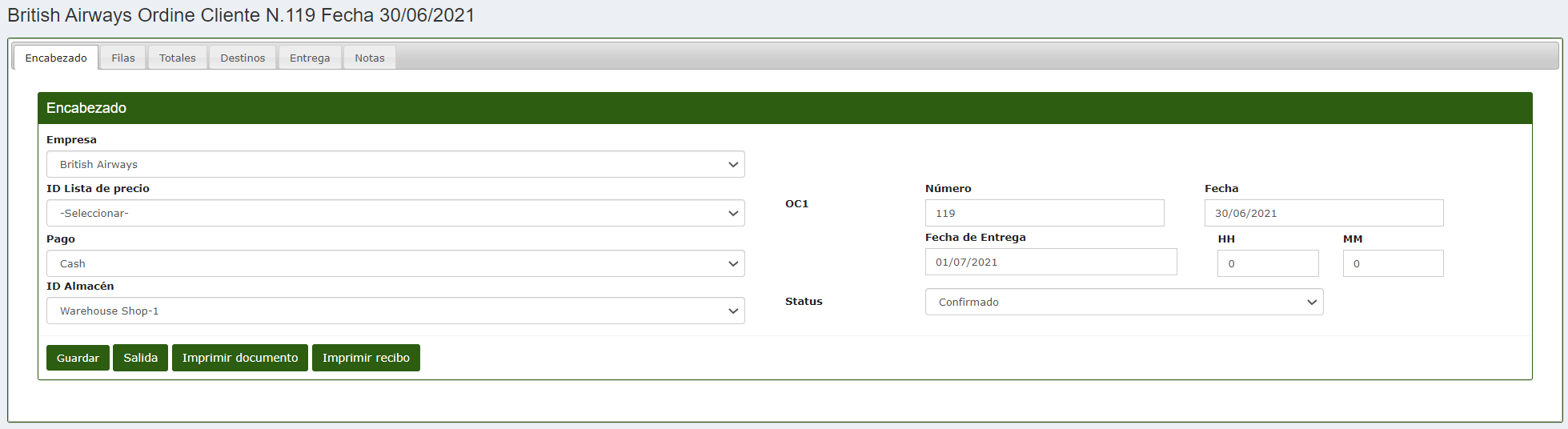Gestionar pedidos
Gestionar el pedido desde el Shop
La función shop es es muy útil en cuanto simplifica la gestión de pedidos gracias a la comunicación directa con el software de gestión en cloud CalybraBox. Es, de echo, posible ver los pedidos realizados en la tienda directamente desde la sección "Documentos" -> "Pedidos" de el CalybraBox.
Si en vez queremos visualizar el pedido recién realizado en el shop, presionar sobre el botón 
Debajo de Número vemos el número de pedido, cerca de Fecha la hora y la fecha en que se realizó el pedido, en los artículos Nombre de Destino y Dirección de Destino la información relacionada con un posible destino, si ingresade, y Recibido/Confirmado es el estado actual de el orden.
Si hacemos clic sobre el botón 

Además de alguna información como aquellas vistas anteriormente, en esta pantalla también vemos qué usuario (Creado por) realizó el pedido, el Code de el artículo, la Descripción de el artículo y la Cantidad Pedida.
Gestionar el pedido desde CalybraBox
Tan pronto como regresemos al CalybraBox el pedido se mostrará en el calendario y al hacer clic en el será posible ver más información sobre el pedido y acceder a la pantalla de edición.
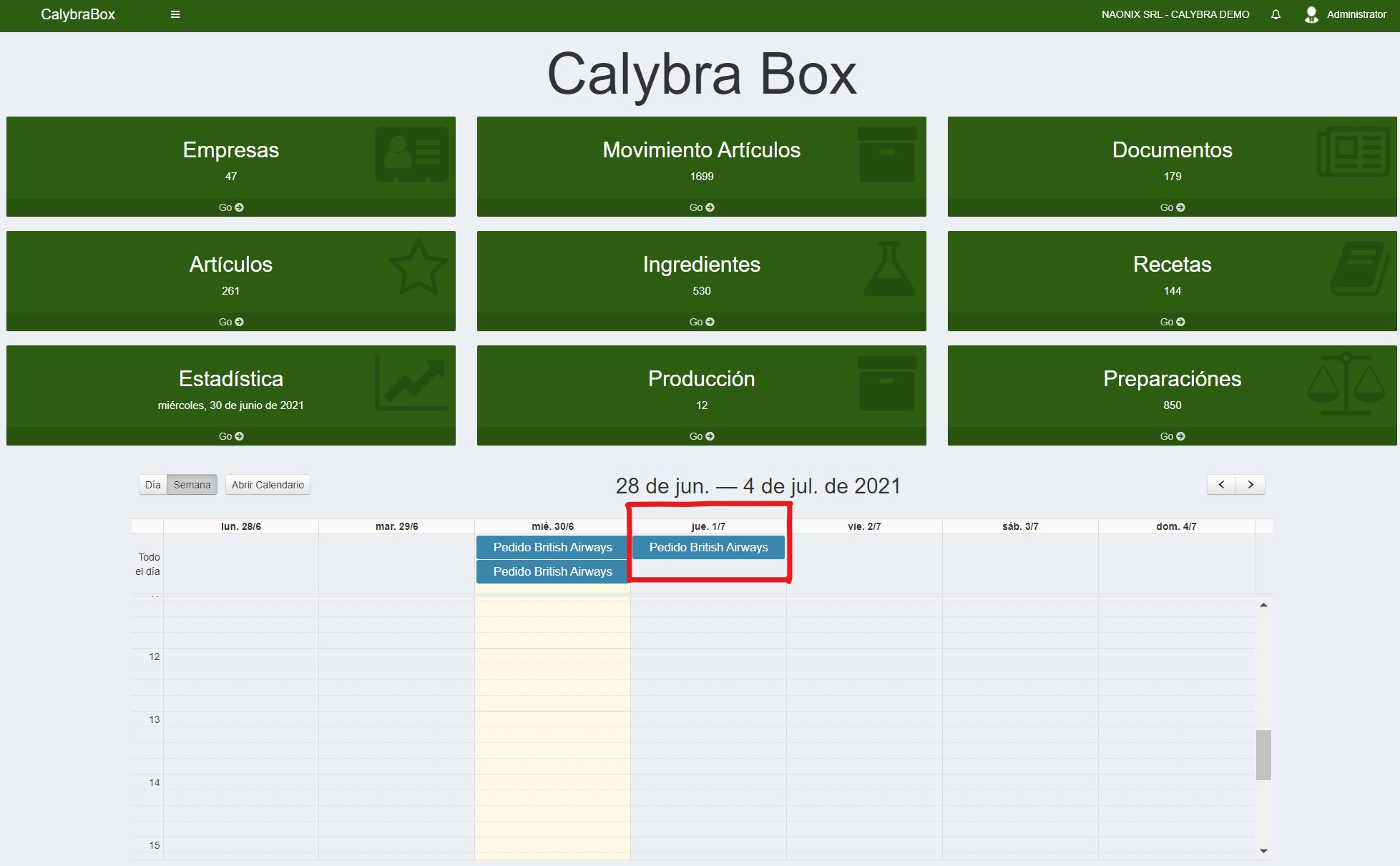
Si, por otro lado, queremos ver la información de el pedido directamente desde la sección correspondiente de el CalybraBox solo tiene que ir, desde el menú principal, a la sección "Documentos" -> "Pedidos". En la lista de pedidos veremos el último pedido realizado (119) que corresponde a eso realizado por el shop.
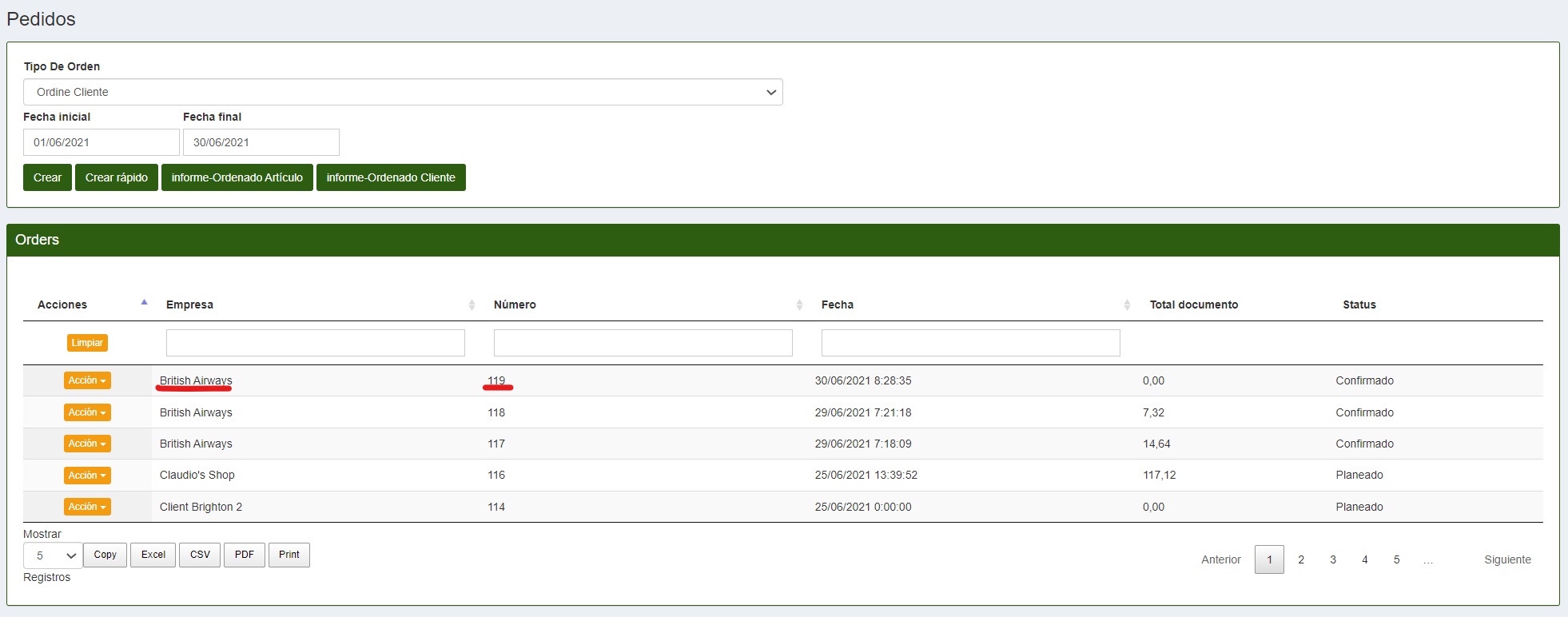
Para visualizar mas detalles relativos a el pedido hacer clic sobre el botón 
Desde esta pantalla podemos editar las que son la información principales de el pedido (para más información al respecto leer la sección de la guía "Crear un pedido").
Si nos movemos, en la sección "Filas", es posible ver qué artículos se han pedidos. En nuestro caso tenemos 6 kilos de Churros de diferentes tipos. Si es necesario desde esta pantalla es posible personalizar el pedido, agregar otros artículos o modificar los ya ingresados.
Si hemos elegido diferentes artículos, utilizando las relativas variantes , se mostrará un resumen del pedido similar al siguiente
Con el botón Planifica Preparación también podemos planificar la preparación de el artículo para que el producto terminado esté listo para la fecha de ejecución del pedido.